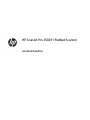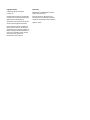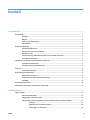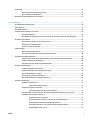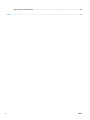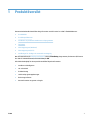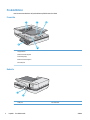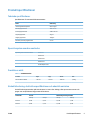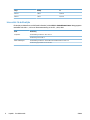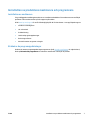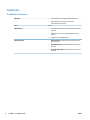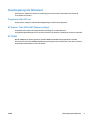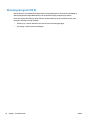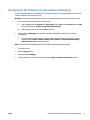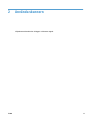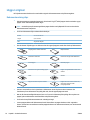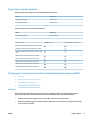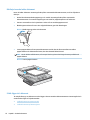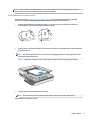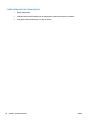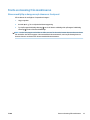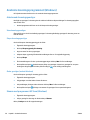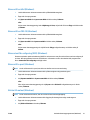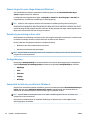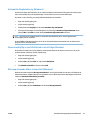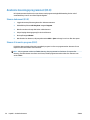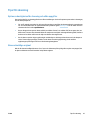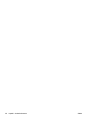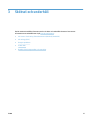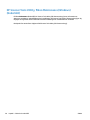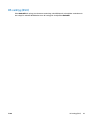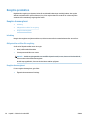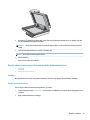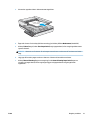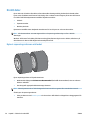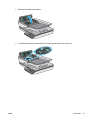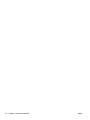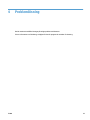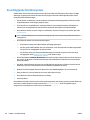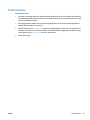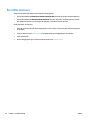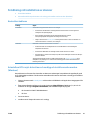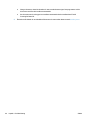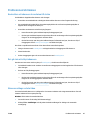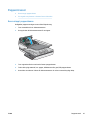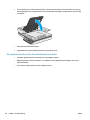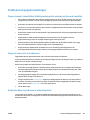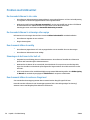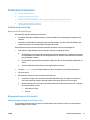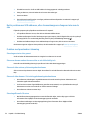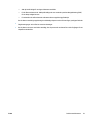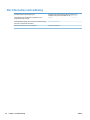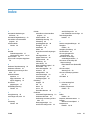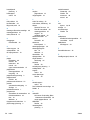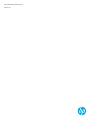HP ScanJet Pro 3500 f1 Flatbed Scanner Användarmanual
- Typ
- Användarmanual

HP ScanJet Pro 3500 f1 Flatbed Scanner
www.hp.com/support
Användarhandbok


HP ScanJet Pro 3500 f1 Flatbed Scanner
Användarhandbok

Copyright och licens
© 2020 Copyright HP Development
Company, L.P.
Dokumentet får inte kopieras, anpassas eller
översättas, såvida detta inte är tillåtet enligt
gällande upphovsrättslagstiftning.
Informationen i detta dokument kan komma
att ändras utan föregående meddelande.
De enda garantierna för HP:s produkter och
tjänster är de som beskrivs i de uttryckliga
garantivillkoren som medföljer produkter och
tjänster. Ingenting i det här dokumentet ska
tolkas som en ytterligare garanti. HP svarar
inte för tekniska fel, tryckfel eller
utelämnanden i detta dokument.
Varumärken
ENERGY STAR
®
och ENERGY STAR
®
-märket är
r
egistrerade märken i USA.
Microsoft®, Windows®, Windows® XP och
Windows Vista® är amerikanska registrerade
varumärken som tillhör Microsoft Corporation.
Utgåva 4, 7/2020

Innehåll
1 Produktöversikt ............................................................................................................................................ 1
Produktbilder ......................................................................................................................................................... 2
Framsida .............................................................................................................................................. 2
Baksida ................................................................................................................................................ 2
Serie- och produktnummer ................................................................................................................. 3
Kontrollpanel ....................................................................................................................................... 3
Produktspecikationer .......................................................................................................................................... 5
Tekniska specikationer ...................................................................................................................... 5
Operativsystem som kan användas .................................................................................................... 5
Produktens mått .................................................................................................................................. 5
Strömförbrukning, elektriska specikationer och akustisk emission ............................................... 5
Intervallet för driftmiljön .................................................................................................................... 6
Installation av produktens maskinvara och programvara .................................................................................... 7
Installation av maskinvara .................................................................................................................. 7
Så hämtar du programuppdateringar ................................................................................................. 7
Funktioner .............................................................................................................................................................. 8
Produktens funktioner ........................................................................................................................ 8
Skanningsprogram (Windows) .............................................................................................................................. 9
Programvara för HP Scan .................................................................................................................... 9
HP Scanner Tools Utility (HP Skannerverktyg) ................................................................................... 9
HP TWAIN ............................................................................................................................................. 9
Skanningsprogram (OS X) .................................................................................................................................... 10
Inställningar för viloläge och automatisk avstängning ...................................................................................... 11
2 Använda skannern ....................................................................................................................................... 13
Lägga i original .................................................................................................................................................... 14
Dokumentmatningstips .................................................................................................................... 14
Papperstyper som kan användas ..................................................................................................... 15
Fyll på papper i inmatningsfacket på den automatiska dokumentmataren (ADM) ......................... 15
Inledning ......................................................................................................................... 15
Riktlinjer innan du laddar dokument .............................................................................. 16
Så här lägger du i dokument ........................................................................................... 16
SVWW iii

Ladda dokument av samma storlek ............................................................................... 17
Ladda dokumentet på skannerglaset ............................................................................................... 18
Starta en skanning från maskinvaran ................................................................................................................. 19
Skanna med hjälp av knapparna på skannerns frontpanel .............................................................. 19
Använda skanningsprogrammet (Windows) ....................................................................................................... 20
Arbeta med skanningsgenvägar ....................................................................................................... 20
Visa skanningsgenvägar ................................................................................................. 20
Skapa skanningsgenvägar .............................................................................................. 20
Ändra genvägar (endast Windows) ................................................................................. 20
Skanna med programmet HP Scan (Windows) ................................................................................. 20
Skanna till en bild (Windows) ............................................................................................................ 21
Skanna till en PDF-l (Windows) ....................................................................................................... 21
Skanna text för redigering (OCR) (Windows) .................................................................................... 21
Skanna till e-post (Windows) ............................................................................................................ 21
Skicka till molnet (Windows) ............................................................................................................. 21
Skanna långa eller extra långa dokument (Windows) ...................................................................... 22
Detektering av matning av era sidor .............................................................................................. 22
Vardagsskanning ............................................................................................................................... 22
Automatisk detektering av sidformat (Windows) ............................................................................ 22
Automatisk färgdetektering (Windows) ........................................................................................... 23
Skanna med hjälp av text-förbättrad svartvitt läge (Windows) ...................................................... 23
Räta upp skannade bilder automatiskt (Windows) .......................................................................... 23
Använda skanningsprogrammet (OS X) .............................................................................................................. 24
Skanna dokument (OS X) ................................................................................................................... 24
Skanna från andra program (OS X) ................................................................................................... 24
Tips för skanning ................................................................................................................................................. 25
Optimera hastigheten för skanning och olika uppgifter .................................................................. 25
Skanna ömtåliga original .................................................................................................................. 25
3 Skötsel och underhåll .................................................................................................................................. 27
HP Scanner Tools Utility, iken Maintenance (Windows) (Underhåll) ................................................................ 28
HP-verktyg (OS X) ................................................................................................................................................ 29
Rengöra produkten .............................................................................................................................................. 30
Rengöra skannerglaset ..................................................................................................................... 30
Inledning ......................................................................................................................... 30
Obligatoriska artiklar för rengöring ............................................................................... 30
Rengöra skannerglaset ................................................................................................... 30
Rengör skannerremsorna på den automatiska dokumentmataren ................................................ 31
Inledning ......................................................................................................................... 31
Rengör skannerremsorna ............................................................................................... 31
Rengöra pappersbanan ..................................................................................................................... 32
iv SVWW

Ersätt delar .......................................................................................................................................................... 34
Byta ut separeringsvalsarna och locket ........................................................................................... 34
Byt ut modulen för plockvalsen ........................................................................................................ 36
Beställa förbrukningsartiklar och reservdelar .................................................................................................... 37
4 Problemlösning ........................................................................................................................................... 39
Grundläggande felsökningstips .......................................................................................................................... 40
Testa skannern .................................................................................................................................................... 41
Återställa skannern ............................................................................................................................................. 42
Felsökning vid installation av skanner ................................................................................................................ 43
Kontrollera kablarna ......................................................................................................................... 43
Avinstallera HP Scanjet-drivrutiner och verktyg och installera sedan om dem (Windows) ............ 43
Problem med strömmen ...................................................................................................................................... 45
Kontrollera att skannern är ansluten till ström ................................................................................ 45
Det går inte att slå på skannern ........................................................................................................ 45
Skannern stängs av hela tiden .......................................................................................................... 45
Papperstrassel ..................................................................................................................................................... 47
Rensa stopp i pappersbanan ............................................................................................................. 47
Ett original som placerats i skannern fastnar hela tiden ................................................................. 48
Problem med pappersmatningen ....................................................................................................................... 49
Papperstrassel, skeva bilder, felaktig matning eller matning av era ark samtidigt ...................... 49
Papperet matas inte från skannern .................................................................................................. 49
Originalen böjer sig i skannerns utmatningsfack ............................................................................. 49
Problem med bildkvalitet .................................................................................................................................... 50
De skannade bilderna är inte raka .................................................................................................... 50
De skannade bilderna är strimmiga eller repiga .............................................................................. 50
Den skannade bilden är suddig ......................................................................................................... 50
Skanningen är helt svart eller helt vit ............................................................................................... 50
Den skannade bilden är avskuren längst ned ................................................................................... 50
Problem med skannern ....................................................................................................................................... 51
Problem med anslutning ................................................................................................................... 51
Kontrollera USB-anslutningen ........................................................................................ 51
Knapparna fungerar inte korrekt ...................................................................................................... 51
Skannerknapparna fungerar inte som de ska ................................................................ 51
Det är problem med LCD-skärmen, eller skannerknapparna fungerar inte som de ska ................. 52
Problem med prestandan i skanning ................................................................................................ 52
Skanningen startar inte genast ...................................................................................... 52
Skannern skannar endast den ena sidan av ett dubbelsidigt ark .................................. 52
Skannade sidor saknas på skanningsdestinationen ...................................................... 52
Skannade sidor hamnar i fel ordning på skanningsdestinationen ................................ 52
Skanningslerna är för stora .......................................................................................... 52
SVWW v

Mer information om felsökning ........................................................................................................................... 54
Index ............................................................................................................................................................. 55
vi SVWW

1 Produktöversikt
Denna användarhandbok innehåller viktig information om HP ScanJet Pro 3500 f1 atbäddsskanner.
●
Produktbilder
●
Produktspecikationer
●
Installation av produktens maskinvara och programvara
●
Funktioner
●
Skanningsprogram (Windows)
●
Skanningsprogram (OS X)
●
Inställningar för viloläge och automatisk avstängning
Mer information nns på www.hp.com/support/. Klicka på Felsökning. Ange namnet på skannern (HP ScanJet
Pro 3500 f1 atbäddsskanner) och klicka sedan på Sök.
HP:s heltäckande hjälp för denna produkt innehåller följande information:
●
Installera och kongurera
●
Lär och använd
●
Problemlösning
●
Ladda ned programuppdateringar
●
Delta i supportforum
●
Hitta information om garanti och regler
SVWW 1

Produktbilder
I det här avsnittet beskrivs de fysiska delarna på HP ScanJet Pro 3500.
Framsida
1 2
5
4
3
1. Pappersledare
2. Dokumentinmatningsfack
3: Utmatningsstopp
4. Dokumentutmatningsfack
5. Kontrollpanel
Baksida
1
2
1. USB-port 2. Strömkontakt
2 Kapitel 1 Produktöversikt SVWW

Serie- och produktnummer
Serie- och produktnumren hittas längst ned på skannern.
Kontrollpanel
Använd knapparna på kontrollpanelen för att starta eller avbryta en skanning och för att slå på och stänga av
enheten.
OK
1
2
1 2 3 4 6 7 8
9
5
Bildtext Namn Beskrivning
1 Verktyg/Underhåll
2 Tillbaka
3 Bläddra ned
4 Bläddra upp
5
OK
OK
6 Enkelsidig skanning
SVWW Produktbilder 3

Bildtext Namn Beskrivning
7 Dubbelsidig skanning
8 Viloläge/Ström
9 Avbryt
4 Kapitel 1 Produktöversikt SVWW

Produktspecikationer
Tekniska specikationer
Specikationer för automatisk dokumentmatare:
Namn Beskrivning
Inmatningsfackets kapacitet
50 ark 75g/m
2
Minsta pappersformat 148 x 51 mm
Största pappersformat 3100 x 216 mm
Lägsta pappersvikt
45 g/m
2
Högsta pappersvikt
120 g/m
2
Minsta utrymme för pappersledare 51 mm
Operativsystem som kan användas
Operativsystem som kan användas Windows 7
Windows 8
Windows 8.1
Windows 10
OS X El Capitan 10.11
Produktens mått
Tabell
1-1 Produktens mått
Produkt Höjd Djup Bredd Vikt
HP ScanJet Pro 3500 f1 145 mm 387 mm 460 mm 5,58 kg
Strömförbrukning, elektriska specikationer och akustisk emission
Strömförbrukningen minskar rejält när skrivaren är i start- eller viloläge, vilket sparar naturresurser och
pengar utan att produktens höga prestanda försämras.
Växelström
FB Scan Dubbelsidig skanning med ADM
300 dpi 600 dpi 300 dpi 600 dpi
AC110 V 6,4 W 6,0 W 14,2 W 7,5 W
AC230 V 6,8 W 6,3 W 12,4 W 8,4 W
SVWW Produktspecikationer 5

Energi Viloläge Av
AC110 V 1,28 W 0,055 W
AC230 V 1,29 W 0,073 W
Intervallet för driftmiljön
På den här produkten nns en LPU (listad kraftenhet), märkt LPS eller Limited Power Source. Nätaggregatets
märkeekt 100-240 v ~, och har en likströmsutmatning av 32 v DC, 1,56 A, 50 W.
Namn Beskrivning
Temperatur Vid användning av skannern: 10 °C till 35 °C
Vid förvaring: -40 °C till 60 °C
Relativ luftfuktighet Vid användning av skannern: 15 % till 80 % icke-kondenserande 10 °C till 35 °C
Vid förvaring: upp till 90 % vid 30 °C till 60 °C
6 Kapitel 1 Produktöversikt SVWW

Installation av produktens maskinvara och programvara
Installation av maskinvara
För grundläggande inställningsinstruktioner se i installationshandboken för maskinvaran som medföljde
produkten. Fler instruktioner nns på HP-supporten på webben.
Gå till www.hp.com/support för att få fullständig hjälp från HP för din skanner:. Leta upp följande support:
●
Installera och kongurera
●
Lär och använd
●
Problemlösning
●
Ladda ned programuppdateringar
●
Delta i supportforum
●
Hitta information om garanti och regler
Så hämtar du programuppdateringar
Du hittar de senaste programuppdateringarna genom att gå till www.hp.com/support och välja ditt land,
klicka på Drivrutiner & programvara och söka efter namnet eller numret på din produkt.
SVWW Installation av produktens maskinvara och programvara 7

Funktioner
Produktens funktioner
Upplösning
●
1200 bildpunkter per tum (ppi) för atbäddsskanning
●
600 bildpunkter per tum (ppi) med automatisk
dokumentmatare för skanning
Minne 512 MB
Miljöfunktioner
●
Som standard försätts skannern i viloläge efter 15 minuters
inaktivitet
●
Består till stor del av återvinningsbara komponenter och
material
●
Uppfyller kraven för ENERGY STAR®
Pappershantering
●
Dokumentmatare: Rymmer upp till 50 pappersark med en
ytvikt på 75 g/m
2
.
●
Dubbelsidig skanning: Dubbelsidig dokumentskanning i ett
enda pass
●
HP EveryPage Ultraljud: Detekterar när era sidor matas in
samtidigt
8 Kapitel 1 Produktöversikt SVWW

Skanningsprogram (Windows)
HP ScanJet Pro 3500 levereras med en rad olika program och drivrutiner för Windows, bland annat HP
Scan, ReadIris och CardIris.
Programvara för HP Scan
Skapa, hantera, redigera och använd skanningsgenvägar med HP Scan programvara.
HP Scanner Tools Utility (HP Skannerverktyg)
Du använder HP Scanner Tools Utility (HP Skannerverktyg) för att ändra skannerns
energihanteringsinställningar och för att hitta information om skannerns inställningar, status och underhåll.
HP TWAIN
Med HP TWAIN kan du skanna genom att använda TWAIN-kompatibelt skanningsprogram från andra
leverantörer (inte HP). Alla TWAIN-kompatibla program fungerar inte på samma sätt, varför du bör läsa mer i
programmets dokumentation om hur du skannar.
SVWW Skanningsprogram (Windows) 9

Skanningsprogram (OS X)
Den här skannern är kompatibel med Apple AirPrint-skanningsfunktioner. Du kan skanna med hjälp av
skanningsprogrammet Apple Bildinsamling utan att installera någon ytterligare programvara.
Om du vill utnyttja alla funktioner på din skanner, rekommenderar HP att du installerar HP Easy Scan-
lösningen. I HP Easy Scan ingår följande:
●
HP Easy Scan – skanna dokument och foton och hantera skanningsgenvägar.
●
HP-verktyg – hantera skannerinställningar.
10 Kapitel 1 Produktöversikt SVWW

Inställningar för viloläge och automatisk avstängning
Som standard ställs skannern in i viloläge efter 15 minuters inaktivitet och stängs automatiskt av efter två
timmars inaktivitet för att spara på energi.
Windows: Du kan ändra standardinställningarna för automatisk avstängning med att följa dessa tre steg:
1. Starta HP Skannerverktyg på något av följande sätt:
●
Klicka på Start, peka på Program eller Alla program, peka på HP, peka på ScanJet, peka på 3500
f1 och klicka sedan på Scanner Tools Utility (Skannerverktyg).
●
Klicka på HP Scanner Tools Utility på Start -skärmen.
2. Klicka på iken Inställningar och välj sedan önskade inställningar för viloläge och automatisk
avstängning.
●
Om du vill ange hur länge skannern ska vara inaktiv innan den stängs av automatiskt, väljer du
lämpligt värde (1 timme, 2 timmar, 4 timmar, eller 8 timmar) från Automatisk avstängning:
Stäng av skanner efter: i rullgardinsmenyn.
OS X: Du kan ändra standardinställningarna för automatisk avstängning med HP-verktyg.
1. Starta HP-verktyg.
2. Klicka på Energi-ikonen.
3. Välj inställningen Lampläge.
4. Välj en inställning för automatisk avstängning under Stäng av skannern automatiskt: i listrutan.
SVWW Inställningar för viloläge och automatisk avstängning 11

12 Kapitel 1 Produktöversikt SVWW
Sidan laddas...
Sidan laddas...
Sidan laddas...
Sidan laddas...
Sidan laddas...
Sidan laddas...
Sidan laddas...
Sidan laddas...
Sidan laddas...
Sidan laddas...
Sidan laddas...
Sidan laddas...
Sidan laddas...
Sidan laddas...
Sidan laddas...
Sidan laddas...
Sidan laddas...
Sidan laddas...
Sidan laddas...
Sidan laddas...
Sidan laddas...
Sidan laddas...
Sidan laddas...
Sidan laddas...
Sidan laddas...
Sidan laddas...
Sidan laddas...
Sidan laddas...
Sidan laddas...
Sidan laddas...
Sidan laddas...
Sidan laddas...
Sidan laddas...
Sidan laddas...
Sidan laddas...
Sidan laddas...
Sidan laddas...
Sidan laddas...
Sidan laddas...
Sidan laddas...
Sidan laddas...
Sidan laddas...
Sidan laddas...
Sidan laddas...
Sidan laddas...
Sidan laddas...
-
 1
1
-
 2
2
-
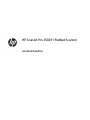 3
3
-
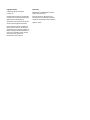 4
4
-
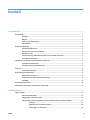 5
5
-
 6
6
-
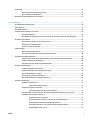 7
7
-
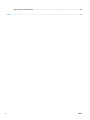 8
8
-
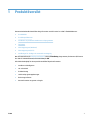 9
9
-
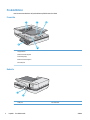 10
10
-
 11
11
-
 12
12
-
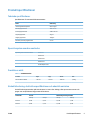 13
13
-
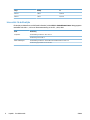 14
14
-
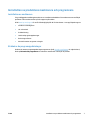 15
15
-
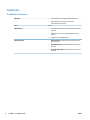 16
16
-
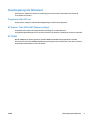 17
17
-
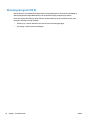 18
18
-
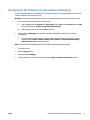 19
19
-
 20
20
-
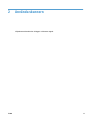 21
21
-
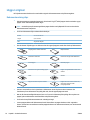 22
22
-
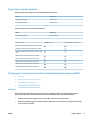 23
23
-
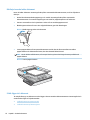 24
24
-
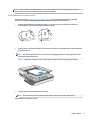 25
25
-
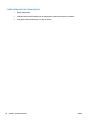 26
26
-
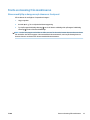 27
27
-
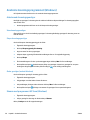 28
28
-
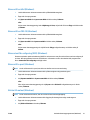 29
29
-
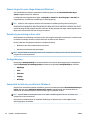 30
30
-
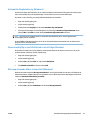 31
31
-
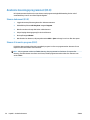 32
32
-
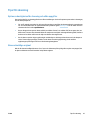 33
33
-
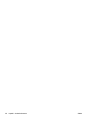 34
34
-
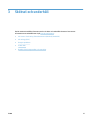 35
35
-
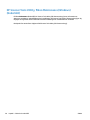 36
36
-
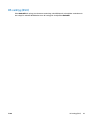 37
37
-
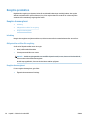 38
38
-
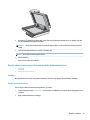 39
39
-
 40
40
-
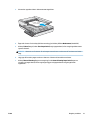 41
41
-
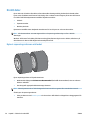 42
42
-
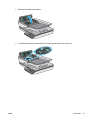 43
43
-
 44
44
-
 45
45
-
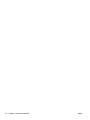 46
46
-
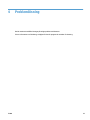 47
47
-
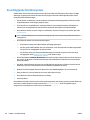 48
48
-
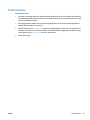 49
49
-
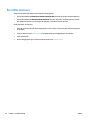 50
50
-
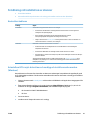 51
51
-
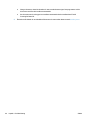 52
52
-
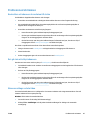 53
53
-
 54
54
-
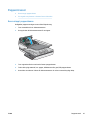 55
55
-
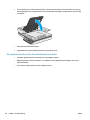 56
56
-
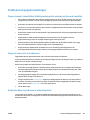 57
57
-
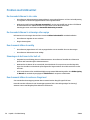 58
58
-
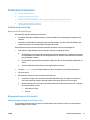 59
59
-
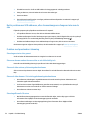 60
60
-
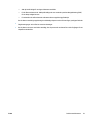 61
61
-
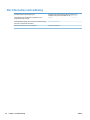 62
62
-
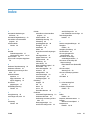 63
63
-
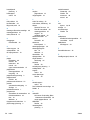 64
64
-
 65
65
-
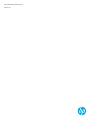 66
66
HP ScanJet Pro 3500 f1 Flatbed Scanner Användarmanual
- Typ
- Användarmanual
Relaterade papper
-
HP ScanJet Pro 2500 f1 Flatbed Scanner Användarmanual
-
HP ScanJet Pro 4500 fn1 Network Scanner Användarmanual
-
HP ScanJet Enterprise 7500 Flatbed Scanner Användarmanual
-
HP ScanJet Enterprise Flow N9120 fn2 Document Scanner Användarmanual
-
HP Scanjet N6350 Networked Document Flatbed Scanner Användarguide
-
HP ScanJet Professional 1000 Mobile Scanner Användarmanual
-
HP Scanjet 200 Flatbed Scanner Användarmanual
-
HP Scanjet N6350 Networked Document Flatbed Scanner Användarmanual
-
HP Scanjet N6310 Document Flatbed Scanner Användarguide
-
HP Scanjet N6310 Document Flatbed Scanner Användarmanual